如何重新獲得對硬碟的存取權限,修復無法開啟硬碟的錯誤

在本文中,我們將指導您如何在硬碟發生故障時重新造訪硬碟。讓我們一起來看看吧!
Steam 是面向全球所有遊戲玩家的一站式商店。您不僅可以從 Steam 購買遊戲,還可以將非 Steam 遊戲添加到您的帳戶。此外,您可以與朋友聊天並享受遊戲樂趣。儘管是一款非常受歡迎的應用程序,但 Steam 遊戲每天都會產生各種類型的錯誤。最近幾週,許多用戶報告了應用程序加載錯誤 3:0000065432。當您遇到此錯誤時,您將無法在 Steam 上啟動某些特定遊戲。該錯誤在玩 Bethesda Software 開發的網絡遊戲時更常發生,但在其他創作者的遊戲中也會發生。最常見的遊戲是Doom、Nioh 2、Skyrim 和 Fallout 4. 遺憾的是,即使在 Steam 客戶端更新後,應用程序加載錯誤 3:0000065432 仍然存在。因此,我們提供了完美的指南來幫助您修復 Windows 10 PC 中的應用程序加載錯誤 3:0000065432。
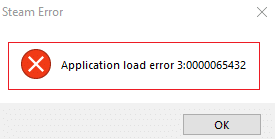
內容
應用程序加載錯誤 3:0000065432 背後有幾個原因;最重要的是:
始終確保以最新版本啟動遊戲,以避免系統中出現應用程序加載錯誤 3:0000065432。此外,使用驗證 Steam 完整性是一個好主意。在這裡,您系統中的遊戲文件將與 Steam 服務器中的遊戲文件進行比較。如果發現差異,將予以修復。系統中保存的遊戲設置不會受到影響。要驗證遊戲文件的完整性,請按照以下步驟操作。
1. 啟動Steam並導航到LIBRARY,如圖所示。

2.在主頁選項卡中,搜索觸發應用程序加載錯誤3:0000065432的遊戲。
3. 然後,右鍵單擊遊戲並選擇屬性...選項。
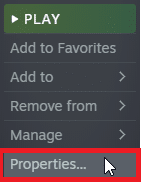
4. 現在,切換到“本地文件”選項卡,然後單擊“驗證遊戲文件的完整性...”,如下所示。
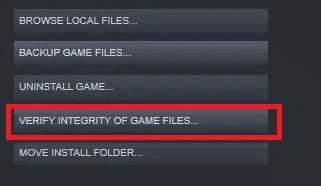
5. 等待 Steam 完成驗證過程。然後,下載必要的文件以解決應用程序加載錯誤 3:0000065432。
如果您的系統上安裝了第三方防病毒程序,它可能會妨礙您正確加載遊戲。因此,建議您根據需要禁用或卸載它。
注意:我們以Avast Free Antivirus的步驟為例進行了說明。
方法 2A:暫時禁用 Avast Free Antivirus
1. 導航到任務欄中的 Avast Free Antivirus 圖標並右鍵單擊它。
2.從此菜單中選擇Avast shields control。
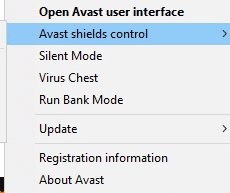
3. 您將獲得以下選項:
4.根據您的方便單擊一個選項以在選定的時間段內禁用它。
方法 2B:永久卸載 Avast Free Antivirus
如果禁用它沒有幫助,您可能需要卸載所述防病毒程序,如下所述:
1. 打開Avast Free Antivirus程序。
2. 單擊菜單 > 設置,如下所示。

3. 在General選項卡下,取消選中Enable Self-Defense框,如圖所示。

4.在確認提示中單擊“確定”以禁用 Avast。
5. 退出Avast 免費殺毒軟件。
6. 接下來,通過搜索啟動控制面板,如圖所示。

7. 選擇查看方式 > 小圖標,然後單擊突出顯示的程序和功能。

8. 右鍵單擊Avast Free Antivirus,然後單擊卸載,如圖所示。

9.重新啟動Windows 10 PC 並檢查問題是否已解決。如果沒有,請嘗試下一個修復程序。
另請閱讀: 在 Windows 10 中完全卸載 Avast Antivirus 的 5 種方法
如果您將游戲安裝在非原始目錄中,您可能會遇到此錯誤代碼。以下是通過將游戲移動到原始 Steam 目錄來修復 Steam 應用程序加載錯誤 3:0000065432 的方法:
1. 啟動Steam應用程序。
2. 點擊Steam,然後從下拉列表中選擇設置。
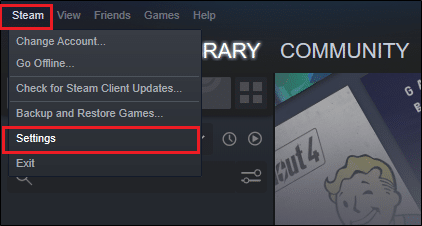
3. 現在,單擊左側面板中的下載。點擊STEAM LIBRARY FOLDERS,如圖所示。
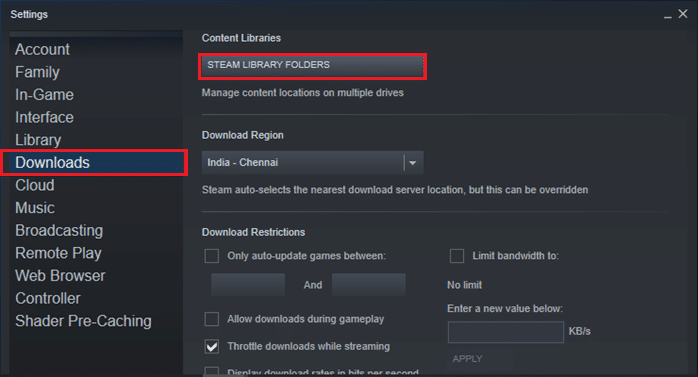
4. 現在,單擊ADD LIBRARY FOLDER並確保 Steam 文件夾位置為C:\Program Files (x86)\Steam。
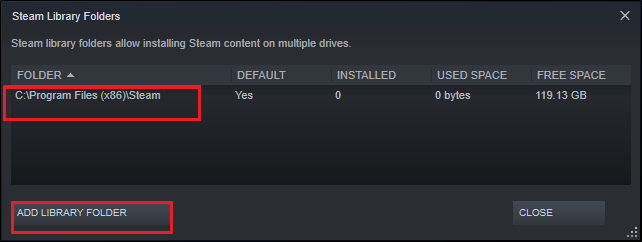
5A。如果Steam 文件夾位置已設置為C:\Program Files (x86)\Steam,請單擊CLOSE退出此窗口。轉到下一個方法。
5B。如果您的遊戲安裝在其他地方,那麼您將在屏幕上看到兩個不同的目錄。
6. 現在,導航到LIBRARY。

7. 右鍵單擊庫中系統中觸發應用程序加載錯誤 3:0000065432的遊戲。選擇Properties...選項,如圖所示。
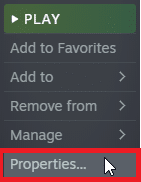
8. 切換到本地文件選項卡,然後單擊移動安裝文件夾...
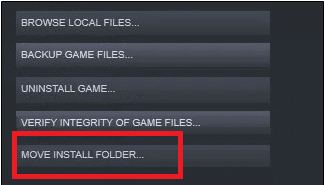
9. 在這裡,在選擇 安裝位置選項下的 C:\Program Files (x86)\Steam下選擇安裝,然後單擊 下一步。
等待移動完成。啟動導致問題的遊戲並檢查這是否可以修復 Steam 應用程序加載錯誤 3:0000065432。
如前所述,F-Secure Internet Security 的 DeepGuard 功能會阻止各種程序和應用程序,以確保系統的安全。此外,它會持續監控所有應用程序以查找異常變化。因此,為了防止它干擾遊戲並避免應用程序加載錯誤 3:0000065432,我們將在此方法中禁用 DeepGuard 功能。
1.在您的系統中啟動F-Secure Internet Security。
2. 單擊計算機安全圖標,如圖所示。
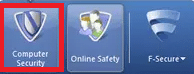
3. 現在,單擊設置>計算機> DeepGuard。
4. 取消選中打開 DeepGuard選項旁邊的框。
5. 最後,關閉窗口並退出應用程序。
另請閱讀: 如何在 Steam 上查看隱藏遊戲
很少有用戶建議以管理員權限啟動 Steam 有助於修復 Steam 應用程序加載錯誤 3:0000065432。您也可以這樣做:
1. 右鍵單擊Steam快捷方式圖標,然後單擊“屬性”。

2. 在“屬性”窗口中,切換到“兼容性”選項卡。
3. 現在,選中標記為以管理員身份運行此程序的框。
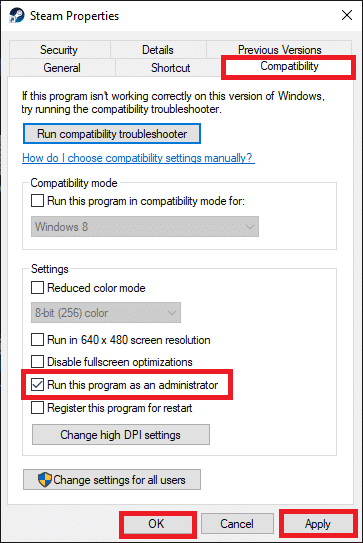
4. 最後,單擊應用 > 確定以保存更改。
從這裡開始,Steam 將以管理權限運行並且不會出現故障。
當您從系統中完全卸載該應用程序並重新安裝時,與該軟件相關的任何故障都會得到解決。以下是如何重新安裝 Steam 以解決應用程序加載錯誤 3:0000065432:
1. 啟動控制面板並按照方法 2B 中的說明導航到程序和功能。
2. 點擊Steam並選擇卸載,如圖所示。
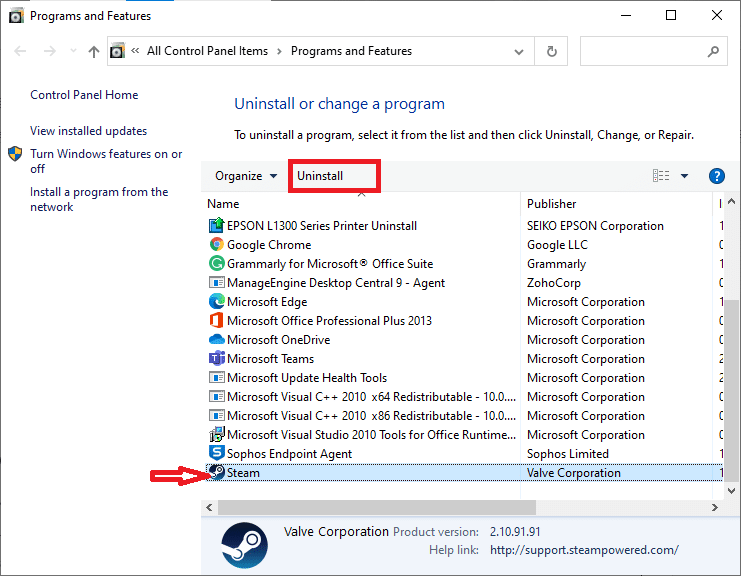
3. 在提示中點擊Uninstall確認卸載,如圖所示。
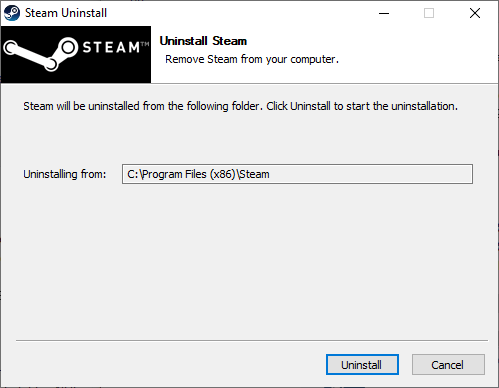
4.卸載程序後重新啟動 PC。
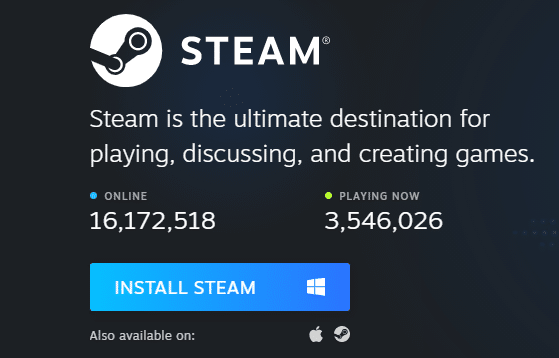
6. 進入下載文件夾並雙擊SteamSetup運行它。
7. 按照屏幕上的說明進行操作,確保使用瀏覽...選項選擇目標文件夾作為C:\Program Files (x86) \Steam。
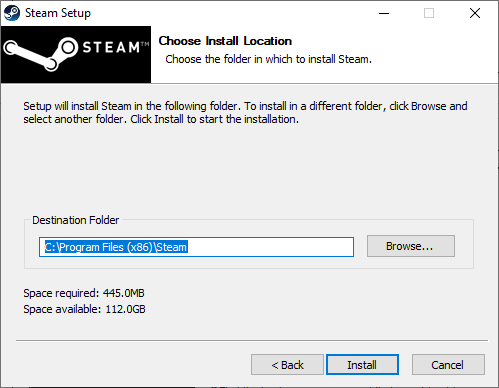
8. 點擊安裝並等待安裝完成。然後,點擊完成,如圖所示。
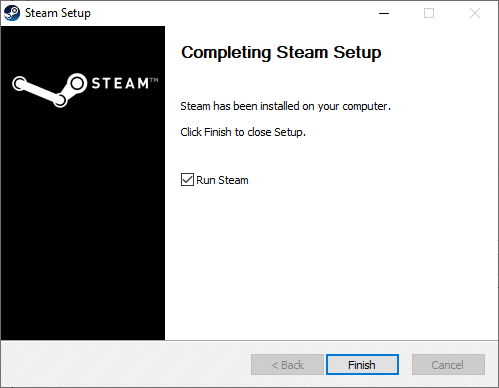
9. 等待所有 Steam 包安裝完畢,很快就會啟動。
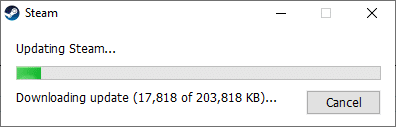
另請閱讀: 如何修復 Steam 不下載遊戲
有時緩存文件也會損壞,它們也可能導致應用程序加載錯誤 3:0000065432。因此,清除應用程序緩存應該會有所幫助。
1. 單擊Windows 搜索框並鍵入%appdata%。
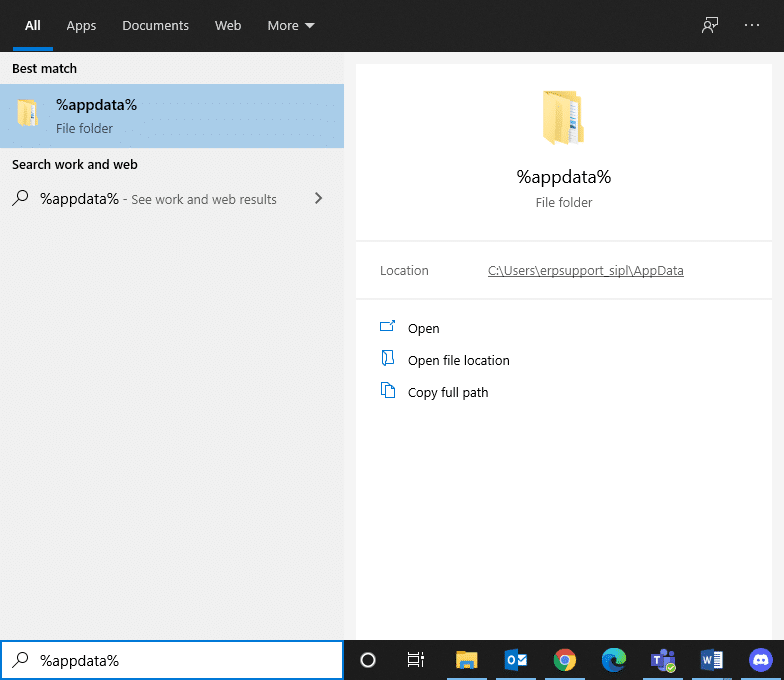
2. 單擊AppData Roaming 文件夾將其打開。
3. 在這裡,右鍵單擊Steam並選擇刪除。

4. 接下來,在搜索欄中鍵入%LocalAppData%並打開Local App Data 文件夾。
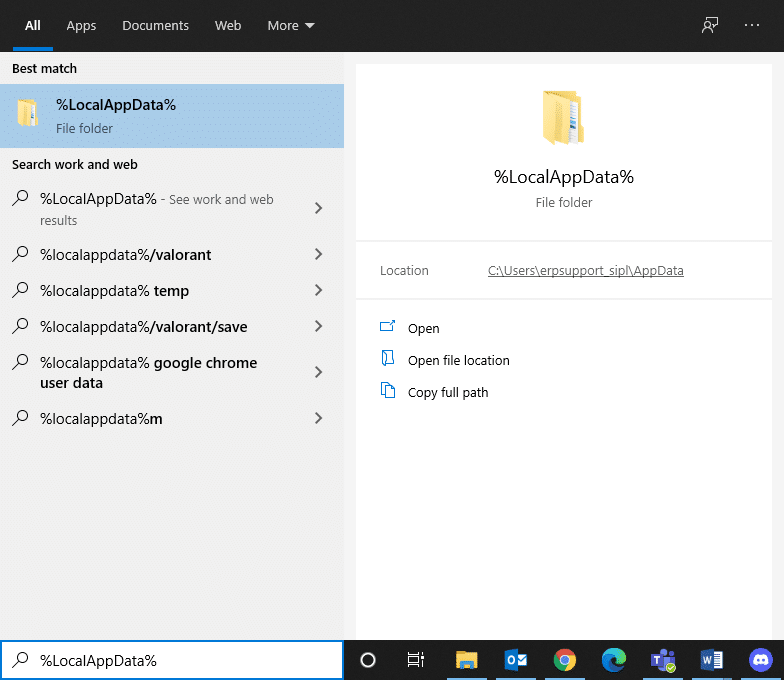
5.在這裡找到Steam並將其刪除,就像您之前所做的那樣。
6.重新啟動您的 Windows PC以實施這些更改。
您還可以通過從文檔中刪除遊戲文件夾來解決應用程序加載錯誤 3:0000065432,如下所述:
1. 同時按下Windows+E 鍵打開文件資源管理器。
2. 導航給定路徑 - C:\Users\Username\Documents\My Games

3. 刪除出現此錯誤的遊戲的遊戲 文件夾。
4.重新啟動系統。現在,啟動 Steam 並重新運行遊戲。它應該運行沒有錯誤。
有許多應用程序在所有系統的後台運行。這會增加 CPU 和內存的整體使用量,從而降低遊戲過程中的系統性能。關閉後台任務有助於解決應用程序加載錯誤 3:0000065432。按照以下步驟在 Windows 10 PC 中使用任務管理器關閉後台進程:
1. 同時按下Ctrl + Shift + Esc鍵啟動任務管理器。
2. 在進程選項卡中,搜索並選擇不需要的任務,最好是第三方應用程序。
注意:不要選擇 Windows 和 Microsoft 相關進程。
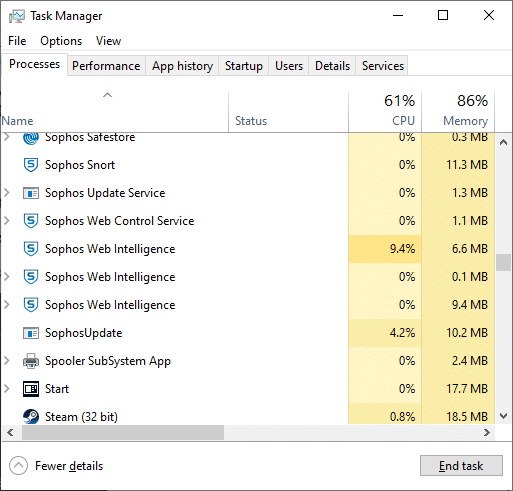
3. 單擊屏幕底部顯示的結束任務按鈕。
4.對所有此類不需要的、消耗資源的任務重複相同的操作並重新啟動系統。
受到推崇的:
我們希望本指南對您有所幫助,並且您能夠修復 Steam 應用程序加載錯誤 3:0000065432。讓我們知道哪種方法最適合您。如果您對本文有任何疑問,請隨時將它們放在評論部分。
在本文中,我們將指導您如何在硬碟發生故障時重新造訪硬碟。讓我們一起來看看吧!
乍一看,AirPods 和其他真無線耳機沒什麼兩樣。但當一些鮮為人知的功能被發現後,一切都改變了。
蘋果推出了 iOS 26,這是一個重大更新,具有全新的磨砂玻璃設計、更聰明的體驗以及對熟悉應用程式的改進。
學生需要一台特定類型的筆記型電腦來學習。它不僅要性能強大,能夠出色地完成所選專業,還要小巧輕便,方便全天攜帶。
在 Windows 10 中新增印表機很簡單,儘管有線設備的過程與無線設備的過程不同。
眾所周知,RAM 是電腦中非常重要的硬體部件,它充當處理資料的內存,並且是決定筆記型電腦或 PC 速度的關鍵因素。在下面的文章中,WebTech360 將向您介紹一些在 Windows 上使用軟體檢查 RAM 錯誤的方法。
智慧電視確實風靡全球。憑藉如此多的強大功能和互聯網連接,科技改變了我們觀看電視的方式。
冰箱是家庭中常見的家用電器。冰箱通常有 2 個隔間,冷藏室寬敞,並且每次使用者打開時都會自動亮燈,而冷凍室狹窄且沒有燈。
除了路由器、頻寬和乾擾之外,Wi-Fi 網路還受到許多因素的影響,但也有一些智慧的方法可以增強您的網路效能。
如果您想在手機上恢復穩定的 iOS 16,這裡是卸載 iOS 17 並從 iOS 17 降級到 16 的基本指南。
酸奶是一種美妙的食物。每天吃優格好嗎?每天吃酸奶,你的身體會發生怎樣的變化?讓我們一起來了解一下吧!
本文討論了最有營養的米種類以及如何最大限度地發揮所選米的健康益處。
制定睡眠時間表和就寢習慣、更改鬧鐘以及調整飲食都是可以幫助您睡得更好、早上準時起床的一些措施。
請租用! Landlord Sim 是一款適用於 iOS 和 Android 的模擬手機遊戲。您將扮演一個公寓大樓的房東,開始出租公寓,目標是升級公寓的內部並為租戶做好準備。
取得浴室塔防 Roblox 遊戲代碼並兌換令人興奮的獎勵。它們將幫助您升級或解鎖具有更高傷害的塔。













